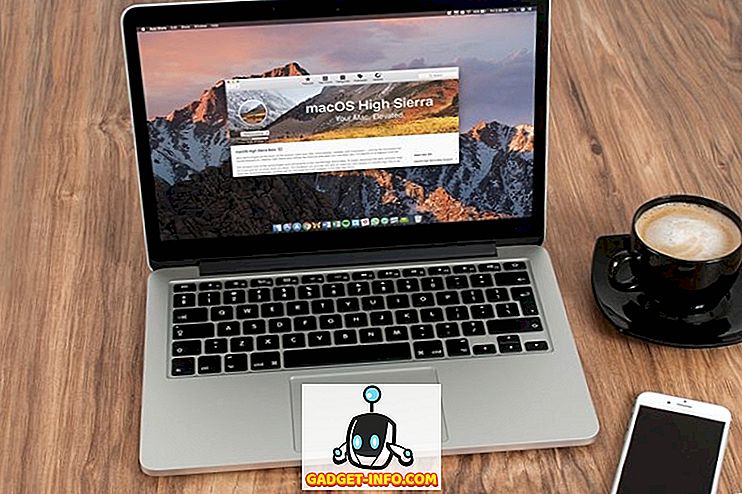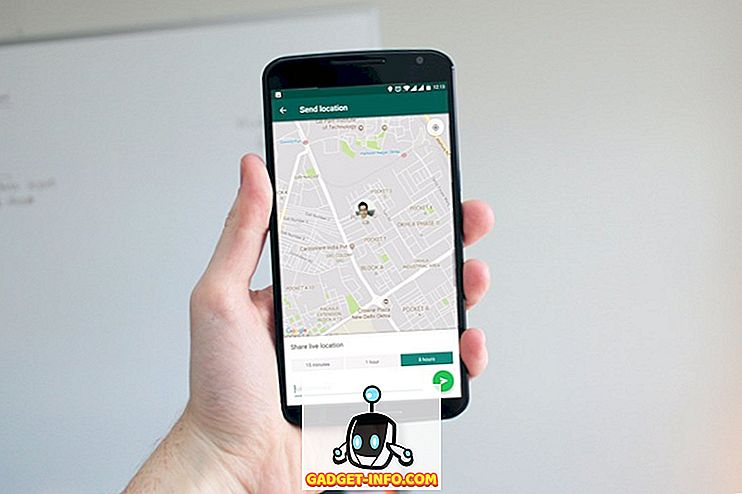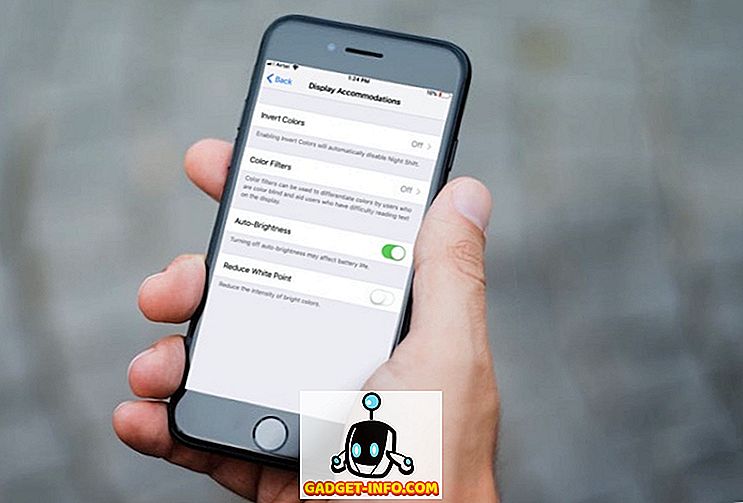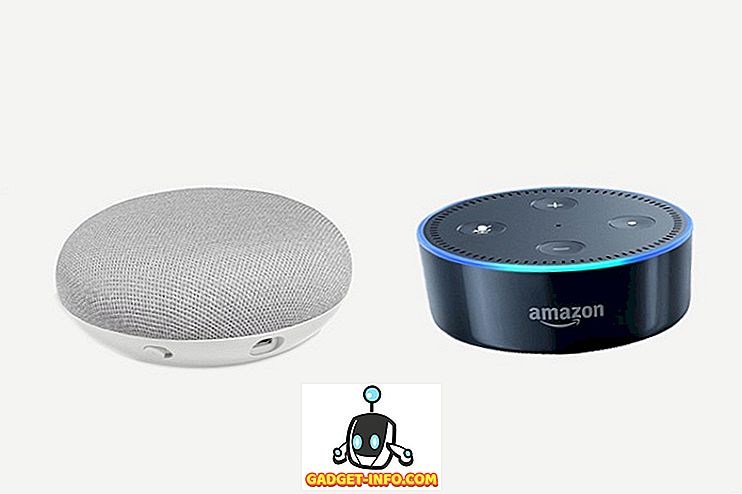Nemrégiben egy olyan probléma merült fel, ahol a Windows összes visszaállítási pontja eltűnt. Ha létrehoztam egy rendszer-visszaállítási pontot, majd újraindítottam a számítógépet, a helyreállítási pont eltűnt volna! Nem tudtam kitalálni, hogy miért történik ez, de miután elvégeztem néhány kutatást, sikerült megoldani a problémát.
Ebben a cikkben néhány módszert írok, amelyeket meg lehet próbálni, ha a helyreállítási pontok hiányoznak a Windows rendszerben. Ha továbbra is problémái vannak a hiányzó helyreállítási pontokkal kapcsolatban, küldjön egy megjegyzést, és megpróbálok segíteni.
1. módszer - A rendszer-visszaállítás letiltása
Az első dolog, amit megpróbálhatunk, a rendszer visszaállítása. Hogyan segít ez? Nos, a biztonsági mentések a System Volume Information mappában tárolódnak. Ha ez a mappa megsérül, törölnie kell azt. Ezt úgy végezheti el, hogy letiltja a Rendszer-visszaállítást, majd újra engedélyezi azt.
Kattintson a jobb gombbal a számítógépre vagy a számítógépre, és válassza a Tulajdonságok parancsot . Ezután kattintson a Rendszer védelem hivatkozásra.
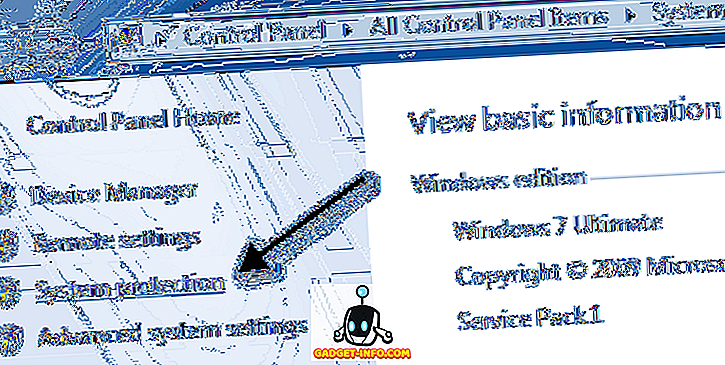
Ezután kattintson a Rendszer védelem lapon található Konfigurálás gombra. Azt is látnia kell, hogy az aktuális meghajtóhoz be van kapcsolva.
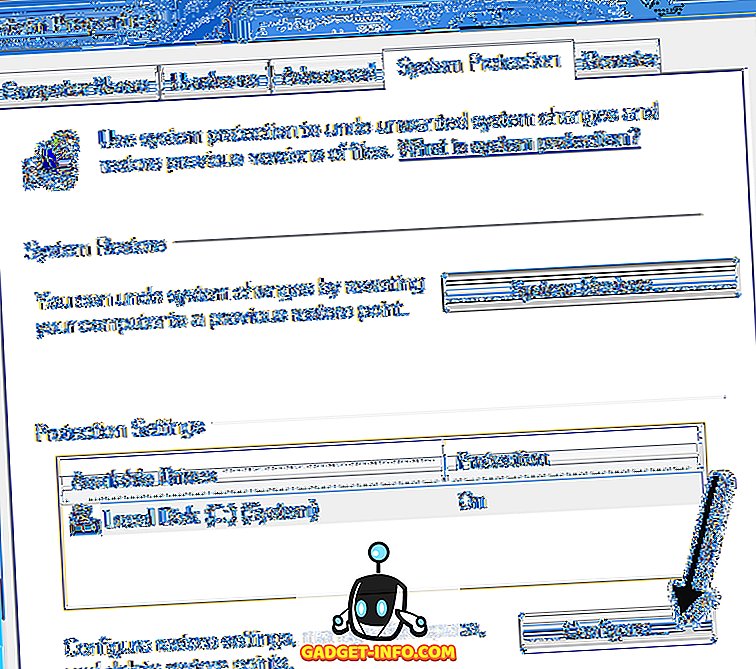
Most menjen előre, és kattintson a Rendszervédelem kikapcsolása gombra, majd kattintson az OK gombra.
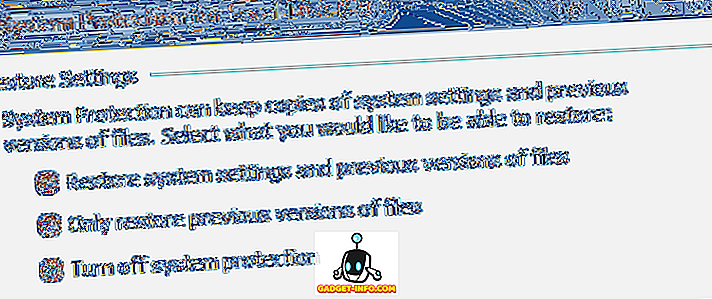
Kapsz egy üzenetet, amely megkérdezi, hogy valóban ezt akarja-e tenni. Ne feledje, hogy ezzel törlődik az összes korábbi visszaállítási pont, mivel a mentési mappa törlődik.
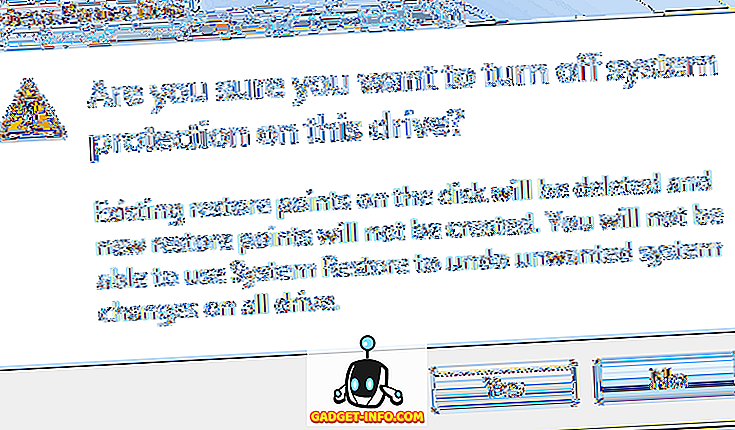
Indítsa újra a számítógépet, majd térjen vissza és kapcsolja vissza a rendszervédelmet. Most próbálja meg kézzel létrehozni egy visszaállítási pontot, és nézze meg, hogy eltűnik-e a gép újraindításakor.
2. módszer - A lemezterület használatának ellenőrzése
A fentiekből következően, ha a Számítógép, a Tulajdonságok, a Rendszervédelem elemre kattint, kattintson a Konfigurálás elemre, a lemezterület használatával kapcsolatban van egy szakasz is. Győződjön meg róla, hogy ez az érték nem valami apró. A rendszer-visszaállításnak szüksége van egy bizonyos mennyiségű helyre, és a régi visszaállítási pontok automatikusan törlődnek, ha nincs elegendő hely a lemezen.
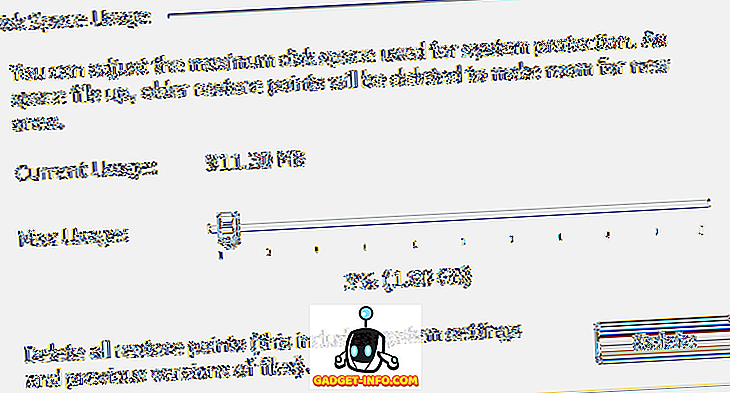
Egy másik dolog, amit ellenőrizni kell a merevlemezen maradt tényleges lemezterület. Néha előfordulhat, hogy nem veszik észre, és hirtelen csak 100 MB szabad a merevlemezén! Ez olyasmi is lenne, ami megakadályozná a rendszer helyreállítási pontjainak létrehozását.
3. módszer - Ellenőrizze a víruskereső és egyéb programokat
A víruskereső programok többnyire nem okoznak problémát, de néha olyan beállításokat vagy programokat futtathat, amelyek megakadályozzák bizonyos fájlok létrehozását. Érdemes egy kicsit kikapcsolni a védelmet, megteremteni a helyreállítási pontokat, és látni, hogy megmaradnak-e. Például a McAfee Quick Clean rendelkezik egy „ Rendszer-visszaállítási ponttisztító ” nevű lehetőséggel, amely csak így fog történni, ezért legyen óvatos.
Más harmadik féltől származó alkalmazások is okozhatják ezt a problémát, ezért meg kell próbálni és emlékezni arra, hogy milyen programokat telepített a készülékre a probléma megkezdése előtt. Ez különösen igaz azokra a lemezmegtisztítási vagy hangolási programokra, amelyek azt mondják, hogy a szoftvert futtatva 100% -kal gyorsíthatják a számítógépet. Sokszor ezek a programok veszélyes dolgokat csinálnak a rendszernek, ha mindenféle dolgot kikapcsolunk, amit egyébként szeretnénk tartani. Egy program jött létre a DisKeeper.
Az egyik felhasználó, aki ezt a problémát észlelte, rájött, hogy a problémát a Microsoft Office 97 okozza. Nincs ok arra, hogy miért használja ezt a személyt az Office 97-ben, de a rendszerleíró adatbázis-összeütközést okozott, és megakadályozta a visszaállítási pontok létrehozását. Ha nincs telepítve az Office 97, akkor más program lehet.
4. módszer - próbáljon meg biztonságos módot
A másik dolog, amit megpróbálhatunk, egy helyreállítási pont létrehozása, amikor a biztonságos módban van. Ha nem tudja kitalálni, hogy melyik program vagy szolgáltatás okozza a problémát, és megakadályozza a rendszer visszaállítását a munkából, akkor még mindig létrehozhat egyet a Safe Mode (Biztonságos mód) és a létrehozás után. Előfordulhat, hogy nem működik néhánynál, de úgy tűnik, hogy életképes megoldás lehet mások számára.
5. módszer - Dual Boot System
Ha Windows operációs rendszert futtat egy másik operációs rendszerrel, mint a Windows XP, Vista vagy Windows 8, és mindkét operációs rendszer ugyanazon a fizikai lemezen van, az egyik operációs rendszer problémákat okozhat a másiknak. Amikor újraindul, a visszaállítási pontok törlődhetnek. Nem vagyok teljesen biztos benne, hogy mi okozza ezt a beállítást, de azt jelentették, hogy azok a felhasználók, akik kettős rendszert indítanak, különösen a Windows XP rendszerben. A kettős indítás eltávolítása vagy az egyes operációs rendszerek telepítése saját lemezén.
6. módszer - Lehetséges vírus
Sok vírus törli a visszaállítási pontokat, így soha nem állíthatja vissza a számítógépet egy korábbi időpontra. Jó ötlet egy teljes víruskeresést futtatni ezen a ponton, ha semmi más nem működik. A legjobb, ha a víruskeresést a Windows betöltése előtt futtatja. Ezt a Windows Defender Offline használatával teheti meg.
7. módszer - Chkdsk és SFC
Végül megpróbálhatja a Chkdsk / f futtatását a Windows rendszerben, és nézze meg, hogy vannak-e problémák a lemezen. Megnyithat egy parancssorot, és írja be az sfc / scannow parancsot, amely az összes Windows-fájlt átvizsgálja, és helyettesíti a sérült vagy hiányzó rendszerfájlokat.
Remélhetőleg az egyik megoldás megoldja a problémát a Windows hiányzó helyreállítási pontjaival. Ha nem, tegyen hozzászólást, és megpróbálok segíteni. Élvez!